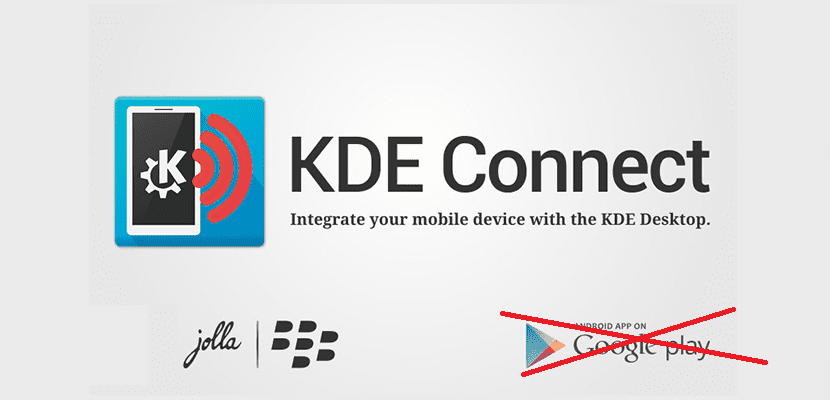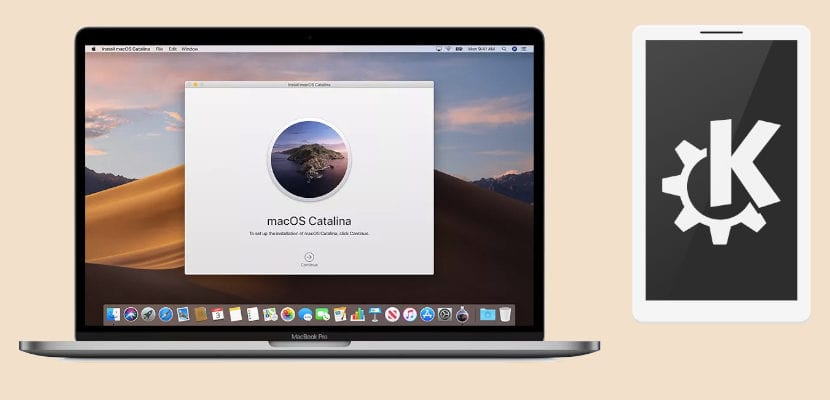
לגבי "מערכת אקולוגית", אני פותח מטריה, אני חושב שהכי טוב הוא אפל. האופן שבו ה- iPhone, iPad, Mac, Apple Watch, Apple TV ו- Homepod מתקשרים ללא תחרות. אבל יש לזה בעיה ברורה יותר: כל המכשירים במערכת האקולוגית צריכים להיות מהבלוק. בלינוקס יש KDE Connect שלמרות שהוא שונה, מאפשר לנו לחבר את טלפון האנדרואיד למחשב שלנו. זה תמיד היה תואם לינוקס, מאוחר יותר זה היה (עדיין בפיתוח) עם Windows ועכשיו זה גם תואם ל- MacOS.
כך פרסמה קהילת KDE דרך עמוד Inoki. במאמרם הם גם מזכירים עד כמה המערכת האקולוגית של אפל עובדת, אך המערכת האקולוגית משרתת 0 אם המחשב שלנו הוא מק והטלפון שלנו אינו אייפון. בקרוב, חוסר היכולת להשתמש ב- Android + macOS יהיה בעבר מאז הם כבר עובדים כדי שנוכל לחבר את ה- Android שלנו ל- Mac שלנו באותו אופן וכלי שבו אנו משתמשים לעשות זאת בלינוקס. כמובן שהכל נמצא בשלב פיתוח שיהיה יציב בעוד כחודש.
כיצד להתקין את KDE Connect ב- macOS
כדי להתקין את KDE Connect ב- macOS עלינו לבצע את השלבים הבאים:
- יש לנו שתי אפשרויות ובשתיהן נקבל תמונת DMG:
- זה כנראה לא יאפשר לנו להריץ את התוכנה, אבל זה נורמלי בגלל פונקציית אבטחה שהציגה macOS בגירסאות האחרונות. לאחר ביצועו, אם הוא נכשל, עלינו לאפשר את ביצועו מהגדרות האבטחה של המערכת.
- אנו פותחים את תמונת DMG: פשוט לחץ עליה פעמיים כדי לראות את הדברים הבאים:
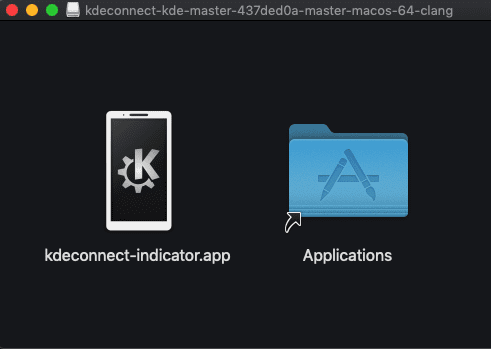
- macOS מאפשרת לנו להריץ יישומים רבים מבלי להתקין אותם, אך אין זה הגיוני במיוחד כשמדובר ביישום שאנו הולכים להשתמש בו בתדירות גבוהה ואף פחות מכך אם אנו רוצים שהוא ישולב היטב במערכת. כדי להתקין אותו, פשוט גרור את הסמל kdeconnect-indicator-app לתיקיית היישומים שתופיע לצידה.
כיצד משתמשים בו
- עכשיו כשהוא מותקן, נוכל להשתמש בו. לאחר שהסמל נגרר לתיקיית היישומים, הוא יהיה זמין בתיקיה זו. להפעלת KDE Connect יש לנו שלוש אפשרויות:
- אנו לוחצים פעמיים על הסמל שנוצר בתיקיית היישומים.
- אנו עושים מחווה של סגירת שלוש אצבעות על לוח העקיבה כדי לפתוח את לוח השיגור ולחץ על מחוון KDE Connect. אנו יכולים גם לפתוח את ה- Launchpad מסמל העגינה (אם לא הסרנו אותו).
- אנו לוחצים על CMD + Spacio כדי להפעיל את Spotlight, אנו מחפשים את האפליקציה ולוחצים על Enter.
- כאשר אתה פותח את האפליקציה, הסמל יופיע במגש המערכת. אנו לוחצים עליו ואז על «הגדר» כדי לפתוח את הגדרותיו.
- בחלון שמופיע נראה את המכשירים הזמינים. אנו מחפשים ובוחרים את טלפון האנדרואיד שלנו.
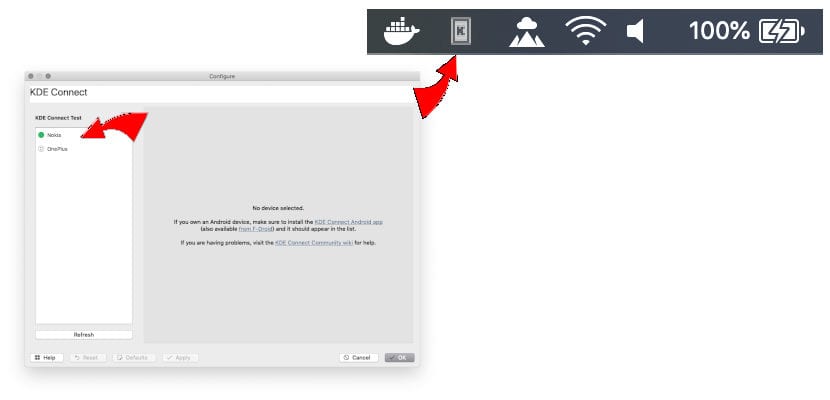
מה אני יכול לעשות עם KDE Connect עבור MacOS
כרגע, מה שאתה יכול לעשות עם KDE Connect עבור macOS הוא:
- בצע פקודות מוגדרות מראש של ה- Mac שלנו מהתקנים מחוברים.
- בדוק את רמת הסוללה של הטלפון שלנו משולחן העבודה.
- הפוך את הטלפון שלנו לצלצל כדי למצוא אותו.
- שתף קבצים וקישורים בין מכשירים.
- שלוט על עוצמת הקול של המק מהטלפון.
- שמור על ה- Mac ער בזמן שהטלפון מחובר.
- קבל הודעות מהטלפון שלנו במחשב שלנו (מושבת כעת).
ההיעדרות הכואבת ביותר ואפילו הייתי אומר מאכזבת היא, אך מבוטלת: האפשרות לקבל התראות מהטלפון שלנו ב- Mac. באוגוסט, כאשר הם משחררים את הגרסה היציבה KDE Connect עבור macOS. אני חושב שעד אז, מה שיש למחשבי אפל יהיה מעט צולע. בכל מקרה, אנו יכולים כבר להשתמש ב- KDE Connect עם מחשבי אפל.